Top 5 Tools um Bilder online zuschneiden zu können
PicWish
Wenn Sie ein Web-Service Tool möchten, das auch einfach zu nutzen ist, dann könnte PicWish das richtige sein. Dieser Online Bilder Zuschneider ist 100% kostenlos. Hier können Sie Ihr Foto direkt auf die richtige Größe zuschneiden. Es bietet voreingestellte Bildformate; man kann die Größe aber auch manuell einstellen. Toll ist an diesem Tool auch, das Sie Ihr bearbeitetes Bild ohne Qualitätsverlust speichern können und man benötigt keine Erfahrung bei der Bearbeitung von Fotos, um hier ein gutes Ergebnis zu erzielen.
So können Sie mit diesem tollen Tool namens PicWish Bilder online zuschneiden
- Gehen Sie in Ihrem Browser auf die offizielle Website von PicWish.
- Klicken Sie auf „Bild hochladen“, um ein Foto hochzuladen.
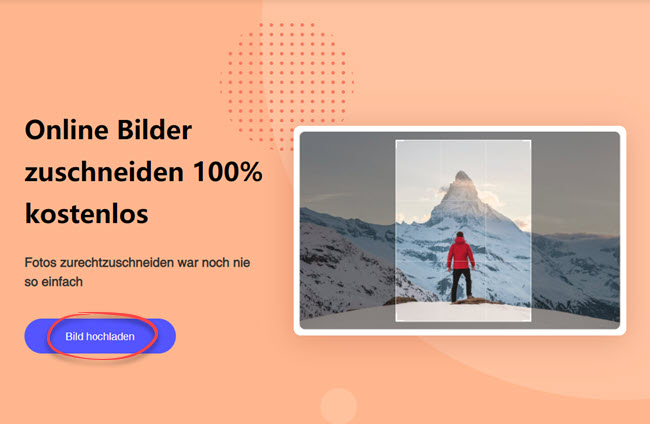
- Nutzen Sie die „Individueller Zuschnitt“ Option, um ein genaues Bildverhältnis einzugeben oder stellen Sie sie manuell mit der Maus ein.
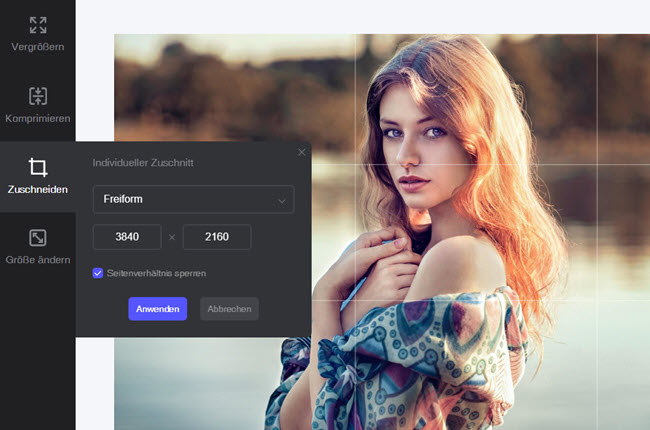
- Wenn Sie zufrieden sind, klicken Sie auf „Herunterladen“.
Apowersoft Online Hintergrund Entferner
Apowersoft Hintergrund Entferner ist ein Online Tool, mit dem Sie jederzeit voll automatisch Bilder zuschneiden können. Sie können die Größe manuell mit dem Mauszeiger anpassen oder eine der voreingestellten Bildverhältnisse wählen. Um reibungslos Bilder online zuschneiden zu können, sollten Sie zuerst den unerwünschten Hintergrund entfernen und ihn durch einen neuen ersetzen. Mit diesem Tool ist alles möglich.
Um Ihr Foto schnell und einfach zuzuschneiden, probieren Sie Apowersoft Online Hintergrund Entferner
- Suchen Sie nach der offiziellen Website des Tools.
- Wählen Sie eine Erkennungsart und warten Sie dann, bis das Tool Ihre Datei transparent gemacht hat.
![Bild auf Online Hintergrund Entferner hochladen]()
- Fügen Sie anschließend einen neuen Hintergrund hinzu und schneiden Sie es zurecht.
- Ist alles getan, klicken Sie auf „Herunterladen“.
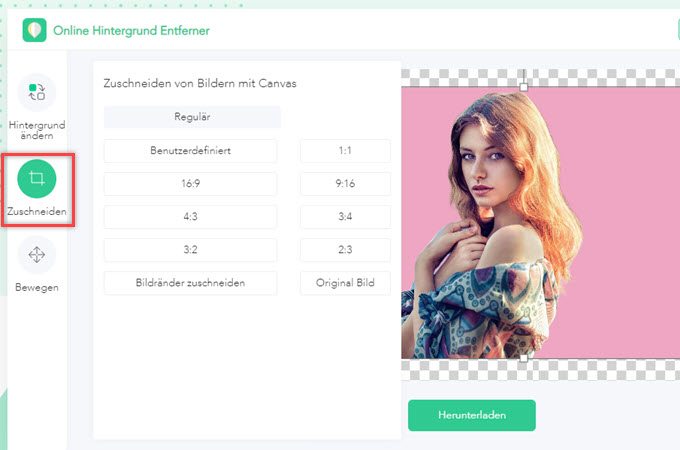
Picsart
Perfektionieren Sie Ihre Bildkomposition mit Picsart. Entfernen Sie mit Hilfe von Picsart den Teil Ihrer Fotos, den Sie nicht benötigen. Sie können direkt lernen, wie man Fotos online zuschneiden kann, indem Sie einfach die gewünschte Größe einstellen oder die Zuschnittbox einfach auf eine beliebige Größe ziehen. Ebenso ist dieses Online Tool vollkommen kostenlos und liefert Ihnen trotzdem tolle Ergebnisse.
Erfahren Sie, wie man mit Picsart Bilder zurechtschneidet.
- Gehen Sie auf die offizielle Homepage von Picsart.
- Klicken Sie auf „Upload“, um ein Bild zu importieren.
![Bilder mit Picsart online zuschneiden]()
- Passen Sie die Zuschnittbox manuell an, um die gewünschte Größe zu erhalten.
![neues Bild exportieren]()
- Ist alles getan, klicken Sie auf „Export“ und laden das Bild herunter.
PicResize
PicResize ist ein weiteres, verlässliches Web-Service Tool, das Ihnen zeigt wie man Online ein Foto zuschneidet. Sie können einfach den Bereich im Bild markieren, den Sie behalten möchten und den ungewünschten aus der Markierung entfernen. Bei diesem Tool können Sie die gewünschte Größe in Zahlen eingeben. Ebenso können Sie die Ausgabedatei in Originalqualität speichern.
Sehen Sie sich die einfachen Schritte an, um Ihr Bild mit PicResize zurechtzuschneiden.
- Gehen Sie auf die Website des Tools und klicken Sie auf das Upload Symbol, um ein Bild hochzuladen.
- Klicken Sie dann auf „WEITER ZUR BILDBEARBEITUNG“.
![Bild mit PicResize online croppen]()
- Wählen Sie den Knopf „ERNTEAUSWAHL“, um die Zuschnittbox manuell anzupassen.
![ERNTEAUSWAHL]()
- Ist alles getan, klicken Sie auf „ICH BIN FERTIG, GRÖSSE MEINES BILDES ÄNDERN!“.
IMG2GO
Schneiden Sie Ihr Foto Online zurecht, mit IMG2GO. Mit diesem Foto Cropper können Sie das neue Bildformat für Ihr Foto individuell anpassen. Diese Online Tool akzeptiert fast alle Bildformate, weswegen es egal ist, welche Art von Bild Sie nutzen. Ebenso können Sie hier die Größe anpassen, ein vorgegebenes Bildformat im Tool wählen oder es selbst anpassen.
Folgen Sie für bessere Ergebnisse dieser Anleitung.
- Suchen Sie nach der offiziellen Website des Tools.
- Klicken Sie dort auf „Datei auswählen“ und laden Sie Ihr Bild hoch.
![Bild auf IMG2GO hochladen]()
- Legen Sie die Größe manuell fest oder wählen Sie ein vorgegebenes Bildformat.
![Bild speichern als]()
- Wenn Sie zufrieden sind, klicken Sie auf „Speichern als“.
Fazit
Ein Foto Online croppen zu können, ist ein wichtiger Schritt um Fotos noch zu verschönern und kann nützlich dabei sein, Ihr Subjekt hervorzuheben. PicWish und Apowersoft Online Hintergrund Entferner sind die verlässlichsten Online Tools, die wir am meisten empfehlen. Sie liefern Ihnen schnell und einfach professionelle Ergebnisse. Was für ein Tool Sie auch nutzen, teilen Sie uns Ihre Erfahrungen bitte unten im Kommentarbereich mit.


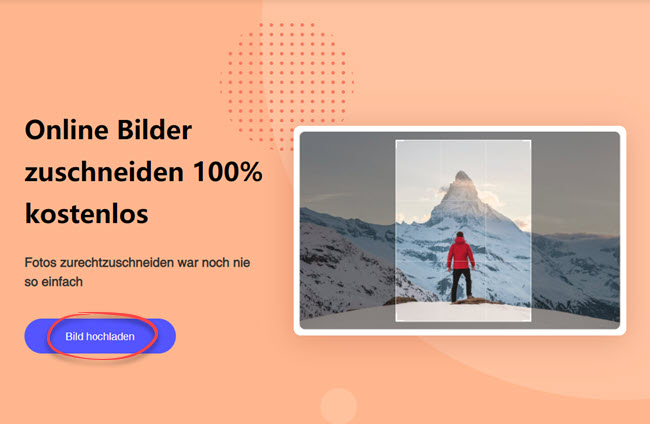
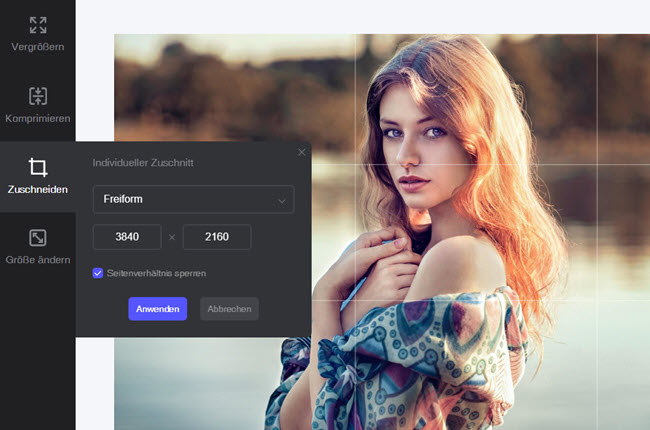
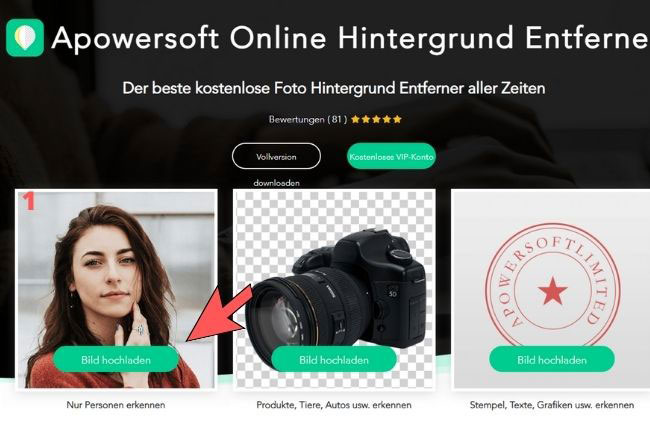

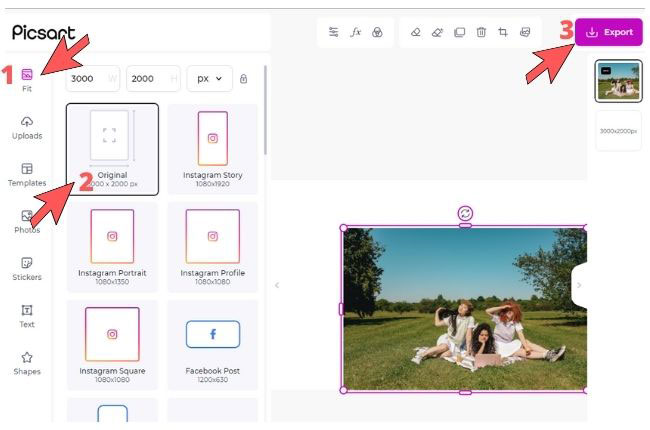
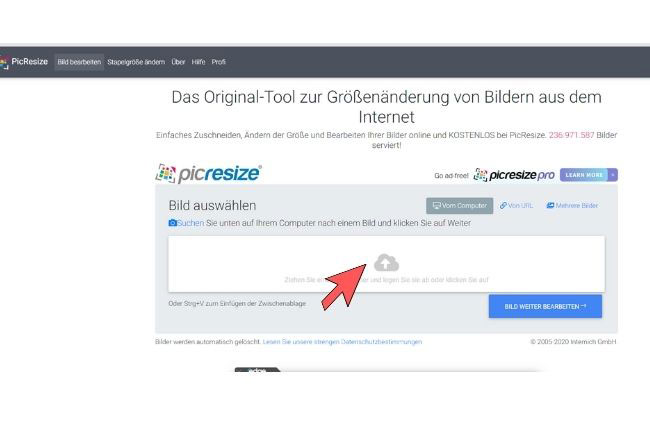
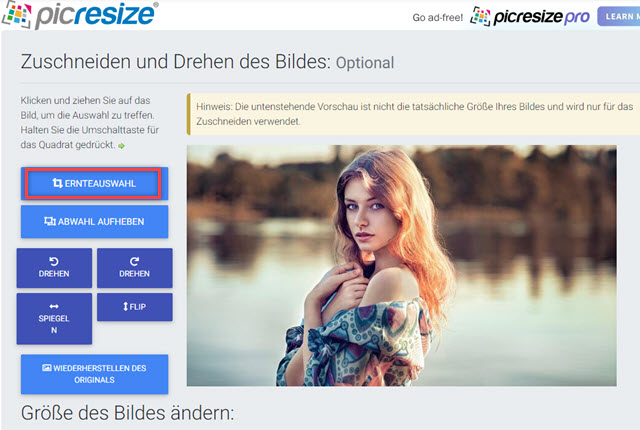
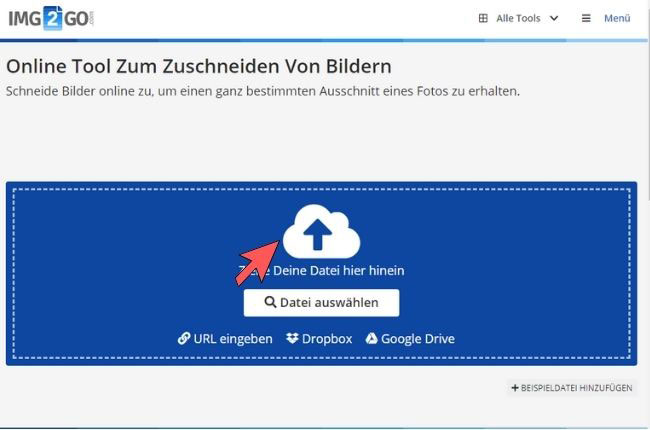
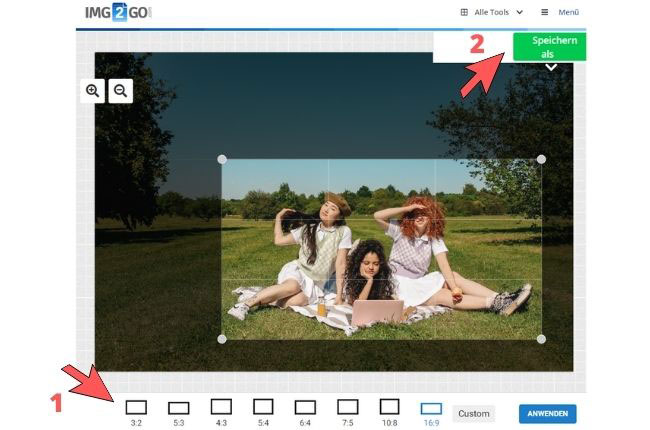


Kommentar eingeben